Worksection vous permet de configurer séparément vos projets, de créer des règles spécifiques et de définir des restrictions dans les paramètres avancés pour un meilleur contrôle des projets. Dans cet article, nous allons explorer les capacités des paramètres avancés, les types de statuts et les nuances des restrictions au sein des projets.
Ensembles de Statuts
Lors de la création d’un nouveau projet, vous pouvez choisir les ensembles de statuts et d’étiquettes requis1 pour les tâches de ce projet. Le statut détermine les étapes que les tâches vont traverser, et les étiquettes aident à décrire brièvement la tâche, ce qui accélère la recherché, le regroupement des tâches et la génération de rapports.
De plus, dans les forfaits d’abonnement premium, les statuts et les étiquettes sont disponibles directement pour le projet lui-même2. Cela facilite considérablement le travail lorsque vous avez de nombreux projets exécutés simultanément.
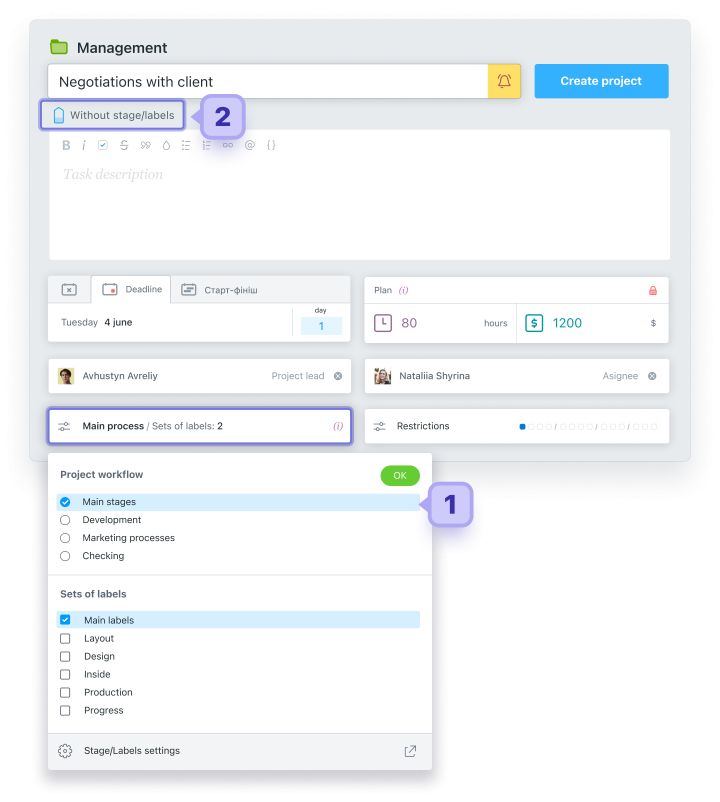
Qui Peut Créer de Nouveaux Ensembles de Statuts et d’Étiquettes?
Le propriétaire du compte et l’administrateur, à condition qu’ils aient les autorisations appropriées.
Par exemple, si vous avez un projet où vous rédigez des articles de blog, vous pouvez créer un ensemble de statuts correspondant, chacun représentant une étape spécifique du flux de travail. Pour ce faire, allez dans les paramètres du compte, sélectionnez la section Statuts et Étiquettes, et accédez à l’onglet Statuts des Tâches :
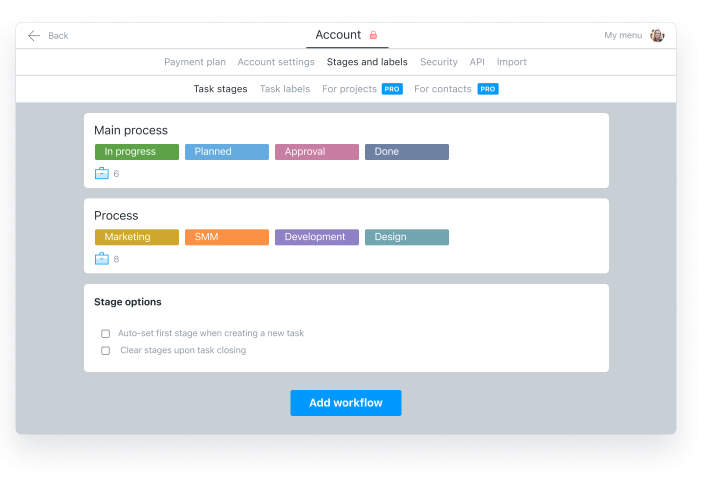
En cliquant sur le bouton « Ajouter un Flux de Travail », nommez le nouvel ensemble de statuts, par exemple, « Création de Contenu », et ajoutez les statuts suivants : « Backlog », « Interview d’Expert », « Rédaction », « Étiquettes SEO », « Revue », « Traduction », « Publication », etc.
Ainsi, chaque nouvel article sera une tâche distincte qui passera par ces statuts — de la création à l’achèvement. Un tel projet est commodément représenté sous forme de tableau Kanban, aidant votre équipe à comprendre immédiatement l’étape actuelle de toute tâche.
Restrictions de Projet sur les Tâches
Pour chaque projet individuel, vous pouvez définir des restrictions spécifiques. Ci-dessous, nous allons discuter de la nécessité des Restrictions et dans quels plans de Worksection elles sont disponibles.
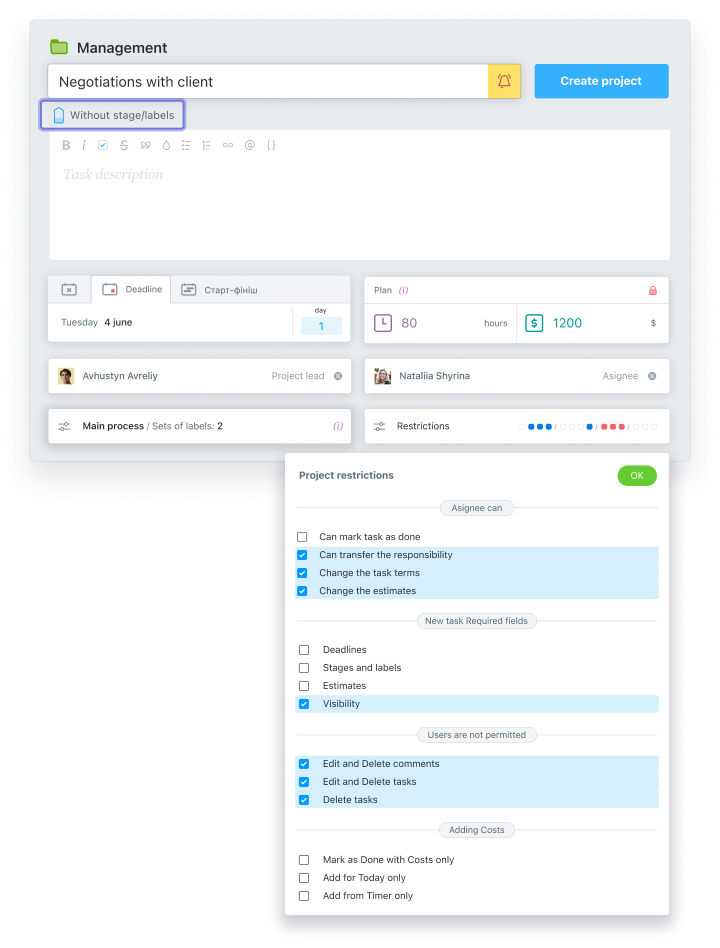
Les restrictions sélectionnées s’appliqueront à toutes les tâches et sous-tâches au sein du projet créé :
- Par défaut, l’exécutant peut clôturer une tâche de manière indépendante, mais ce droit peut être restreint. Dans ce cas, l’exécutant doit marquer l’auteur de la tâche ou le chef de projet pour révision et clôture si la tâche est correctement terminée.
- Transférer la Responsabilité : Cette fonction permet à l’exécutant actuel de transférer la responsabilité de l’accomplissement de la tâche à un autre membre de l’équipe. Cela peut être autorisé ou interdit.
- Changer les Échéances : Activer cette fonction permet à l’exécutant de changer de manière indépendante les délais des tâches. La restriction de cela sera utile pour un meilleur contrôle des tâches du projet.
- Changer les Dépenses Prévues : Cette fonction permet de modifier les dépenses prévues pour une tâche. La restriction augmente le contrôle sur l’aspect financier du projet.
Restrictions Supplémentaires Disponibles dans le Forfait Premium
Lors de la création de chaque tâche dans ce projet, vous pouvez rendre certains champs obligatoires, tels que :
- Échéances
- Attribution de Statuts et d’Étiquettes
- Dépenses Prévues
- Visibilité : Par défaut, chaque tâche du projet est visible par tous les participants ayant le rôle d’utilisateur et au-dessus. Parfois, par exemple, lorsque le client est impliqué dans le projet, il est plus convenable de rendre toutes les tâches cachées par défaut et de les ouvrir uniquement à un groupe spécifique. Cette option est utile dans de tels cas.
Restrictions Supplémentaires pour Participants aux Tâches
- Modifier et supprimer des commentaires : Utile pour préserver toutes les communications et suivre qui a dit quoi.
- Modifier et Supprimer des Tâches : Pour empêcher les participants au projet de supprimer ou de modifier les délais des tâches.
- Supprimer des Tâches : Pour empêcher la possibilité de suppression de tâches.
Paramètres Séparés pour Contrôle du Temps
- Né pas Clôturer les Tâches sans Enregistrement du Temps : Si vous surveillez le temps de travail sur les tâches, cela empêchera la clôture d’une tâche sans spécifier le temps passé dessus.
- Enregistrer le Temps Seulement pour le Jour Actuel : Le système n’autorisera l’enregistrement du temps que pour le jour actuel, empêchant le rétro-datage.
- Enregistrer le Temps Seulement avec un Chronomètre : Le système n’autorisera l’enregistrement du temps qu’en utilisant le chronomètre, interdisant la saisie manuelle.